Averigua cómo acelerar la velocidad de tu conexión a internet
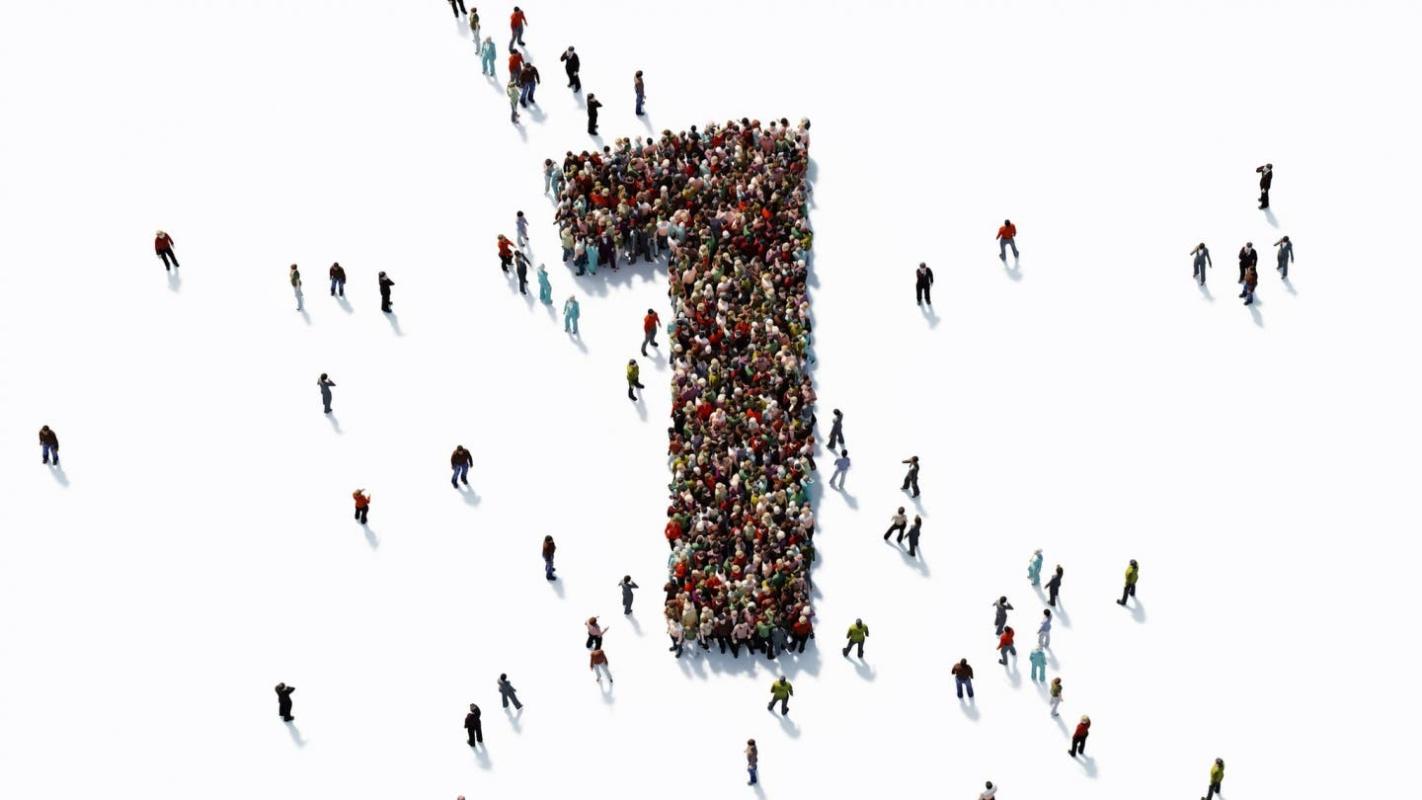 Averigua cómo acelerar la velocidad de tu conexión a internet
Averigua cómo acelerar la velocidad de tu conexión a internet
T13 En Vivo
Casi todo lo que hacemos en internet comienza con un petición de DNS: los Sistemas de Nombre de Dominio son el "directorio telefónico" de la web; sin ellos, no podríamos encontrar las direcciones para navegar por la red.
Cuando haces clic en un enlace, abres una aplicación o envías un email, lo primero que hace tu celular o computadora es preguntarle al DNS cómo puede acceder a esos lugares.
Los DNS traducen a continuación los nombres de dominio, por ejemplo, bbcmundo.com, a direcciones de Protocolo de Internet (IP), para que los navegadores puedan comprenderlos y usar así internet.
Pero la mayoría de los que existen en el mercado sonlentos por defecto y, en el peor de los casos, inseguros.
La privacidad y la seguridad de los datos que compartimos es algo que está cada vez más valorado por los internautas. Y la también es importante: ¿quién no quiere navegar más deprisa?
La clave para lograrlo consiste en cambiar de DNS.
El más rápido del mundo, según el comparador independiente DNSPerf, es 4,6 veces más veloz que la media de los sistemas de internet y tiene cuatro cifras: 1.1.1.1.
El lanzamiento del servicio fue este domingo.
Se trata de una herramienta pública y gratuita diseñada por Cloudfare, una empresa estadounidense que proporciona servicios de protección contra ataques en internet, en colaboración con APNIC, una organización sin ánimo de lucro que gobierna sobre las direcciones IP para Asia Pacífico.
"La poca seguridad en torno a la infraestructura DNS nos parece uno de los grandes errores de Internet y queríamos hacer algo para arreglarlo", afirman en su página web.
Y es que el tráfico que se genera en tu computadora pasa por tu ISP (proveedor de internet), que es capaz de "ver" cada uno de los lugares que visitas o las apps que usas... incluso a aunque el contenido esté encriptado (cifrado con una clave).
De hecho, algunos DNS "incluso venden los datos sobre tu actividad en internet a terceros que ofrecen publicidad personalizada", explican desde Cloudfare.
"Creemos que eso es intolerable", añaden. "Y si tú también lo crees, tu alternativa es el 1.1.1.1.", señalan.
El sistema que ofrece Cloudfare borra cada 24 horas lo que haces en internet, algo que Google (todavía) no ofrece.
Otro motivo para elegir un DNS alternativo ?ya sea 1.1.1.1. o cualquier otro? es evitar la censura de alguna páginas o ser espiado por parte de ciertas instituciones, una táctica habitual en gobiernos poco democráticos.
Además, elegir un DNS más veloz acelerará prácticamente todo lo que hagas en la web. Lo podrás comprobar a la hora de cargar páginas o ejecutar aplicaciones.
1.1.1.1 ofrece una velocidad en el tiempo de repuesta de tan solo 14,8 milisegundos. La segunda alternativa disponible en el mercado, OpenDNS de Cisco, supera los 20 ms.
Y el Open Public DNS de Google (8.8.8.8. y 8.8.4.4.), muy usado por teleoperadoras como Movistar o Vodafone, se sitúa por encima de los 30 ms.
15 ms de diferencia parecen pocos, pero si sumamos todas las peticiones que hacemos cuando usamos la red, pueden traducirse en un retardo considerable.
La opción de Google es una de las más populares del momento. La de Cloudfare todavía es una novedad. El tiempo dirá si es capaz de competir con el rey de internet.
¿Cómo modificar tu DNS?
En Windows:
- Ve al Panel de control, abre Conexiones de red y haz clic en Propiedades.
- Busca Internet Protocol (TCP/IP) y selecciona 'Usar las siguientes DNS'.
- A continuación, reemplaza los números que ves por el del DNS que hayas elegido y haz clic en aceptar.
- Reinicia el navegador.
En Mac:
- Abre Preferencias del sistema y busca Servidores DNS
- Haz clic en "+" e introduce el número de DNS que desees.
- Si es 1.1.1.1., haz clic en "+" de nuevo e introduce 1.0.0.1.
- Acepta y reinicia.
También puedes hacerlo en el teléfono buscando las opciones de DNS en la página de configuración, y reemplazando el número.








